Win8如何使用?Win8使用技巧介紹
相信對于習慣使用Win7的用戶來說,剛升級到Win8操作系統的時候肯定會非常的不適應,因為Win8操作系統與Win7之前還是有很多改變的,可能剛開始都會不怎么會使用。那么,Win8要如何使用呢?下面,我們就一起往下看看Win8使用技巧介紹。
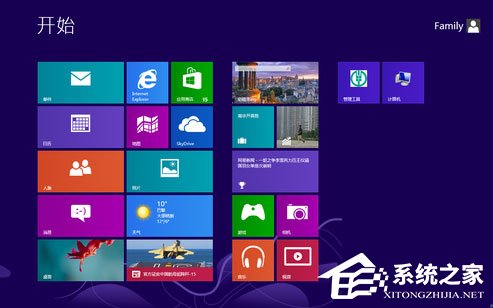
方法/步驟
一、開始菜單去哪了?
這個問題是很多用戶最不習慣的,開始菜單已成全屏的了。這個確實是微軟改變最大的一個地方,但是當你的鼠標劃過左下角,你依然會看到開始菜單縮略圖的彈出,點擊后,你便進入了與眾不同的Win8開始菜單。

二、Win8的Microsoft賬戶怎樣登陸?
Win8中Microsoft賬戶緊密地聯系在一起,去App都需要這個賬戶,你可以注冊一個,之前有過MSN的賬戶或其他方式注冊的微軟賬戶通用。如果不想登陸這個賬戶,使用普通賬戶也可以的。
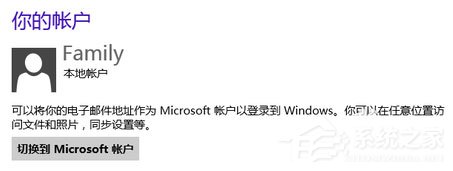
三、計算機/控制面板怎么找?
這個確實不好以窗口的方式打開,不過你可以打開裝機后任務欄帶有的文件管理器來進入。在任務欄中打開文件管理器即可。以前的Windows 中以文件夾形式打開的文件都可以從此進入。
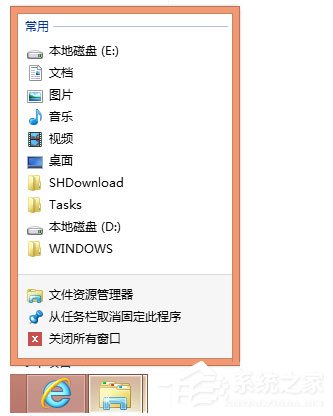
四、控制面板及網絡連接怎么設置?
這個只需要將開始菜單劃過出現的時候單擊右鍵就有一個列表彈出,可以從中選擇控制面板,系統設置,系統管理器等內容。
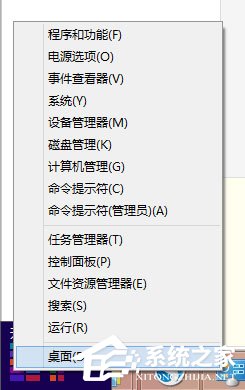
五、怎樣在桌面顯示計算機?
打開系統文件管理器后,單擊右鍵展開計算機選項,然后固定到開始屏幕就可以將它在Win8的桌面列表里面顯示。
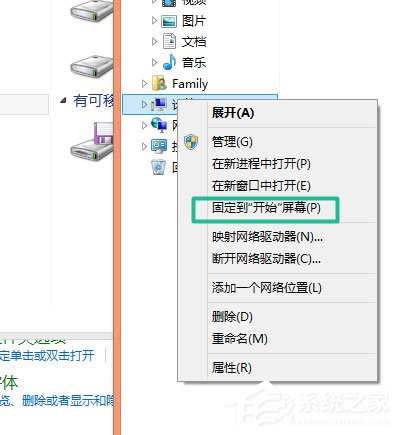

六、如何關機?
關機的方式也不一樣了,注銷和切換賬戶與電源管理(關機、休眠)是不同的。打開開始菜單,在你的用戶名下方選擇賬戶注銷和切換,劃過右側設置列表,選擇“電源”——“關機”。
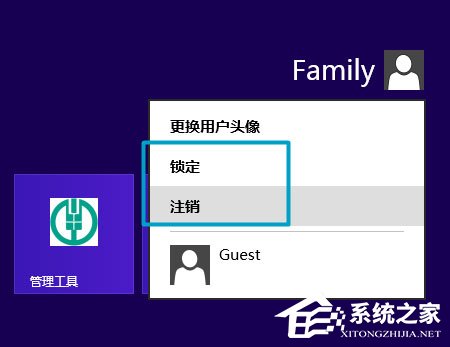
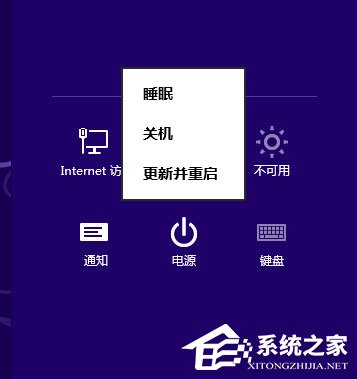
七、可按住鼠標查看明文密碼
Win8中,登陸賬號填寫密碼的時候,可以在密碼框右側按住顯示明文密碼的按鈕,防止你將密碼輸入錯誤,這個功能也是很不錯的。
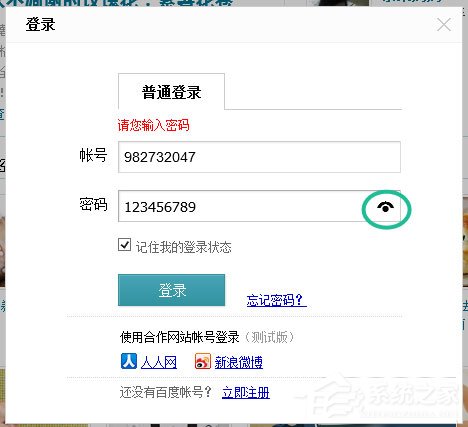
以上就是小編跟大家分享的幾個Win8使用技巧介紹,熟讀以上介紹,相信會對你熟練使用Win8操作系統有好處的。
相關文章:
1. Win7系統如何自定義修改鼠標指針樣式?2. Win10系統不能調整任務欄大小怎么辦?Win10系統不能調整任務欄大小的解決方法3. Win10系統hyper-v與vmware不兼容怎么辦?4. Win11分辨率調到了推薦但還是有黑邊的解決方法5. 基于 Ubuntu 的 elementary OS 7 版本發布 附官方下載6. 每次重啟Win7系統后打印機都顯示脫機該怎么辦?7. Win7純凈版沒有USB驅動怎么辦?Win7系統沒有USB驅動解決教程8. 蘋果 macOS 13.2 開發者預覽版 Beta 2 發布9. Win7旗艦版qq語音對方聽不到我的聲音怎么辦?10. Win7窗口最大化后看不到任務欄怎么辦?Win7窗口最大化后看不到任務欄的解決方法

 網公網安備
網公網安備